Помощь
Исследование хронологии события
Предположим, нам необходимо найти информацию о процессе слияния таких компаний, как «Тюменская нефтяная компания» и «British Petroleum». Причем, нам интересна информация о том, менялась ли сумма сделки или любые другие цифры, связанные с данным процессом. Поиск будем проводить по центральной прессе.
Шаг 1. Вход в Систему
Указываем логин и пароль для входа в Систему и нажимаем на кнопку «Войти». Попадаем на страницу, где отображаются все доступные нам услуги и настройки.
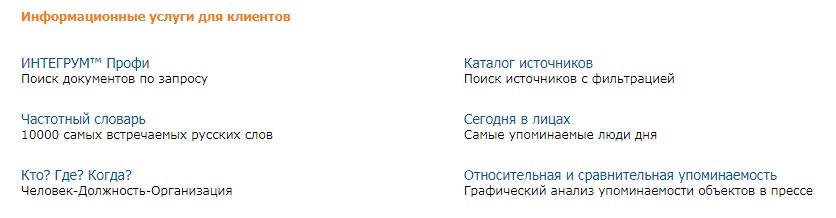
Шаг 2. Вход в ИНТЕГРУМ Профи
Выбираем «ИНТЕГРУМ™ Профи» среди прочих услуг. По умолчанию установлены следующие настройки: поисковый профиль «Расширенный», диапазон дат «За неделю», область поиска «Все СМИ».
Шаг 3. Составление запроса, выбор источников и диапазона дат
В поисковом окне нам нужно указать ключевые слова, по которым необходимо провести поиск информации. Для этого составляем следующий запрос:
("тнк" или "тюменская нефтяная компания") ("bp" или "british petroleum" или "бритиш петролеум") (слияние или поглощение или объединение) @число
В первой «скобке» запроса – ("тнк" или "тюменская нефтяная компания"), – перечисляем варианты названия первой компании. Элемент языка запросов [«…»] означают, например, что за словом «тюменская» следуют слова «нефтяная компания», и между ними нет ни одного слова.
Во второй «скобке» запроса – ("bp" или "british petroleum" или "бритиш петролеум"), – указываем возможные названия второй компании.
В третьей «скобке» запроса – (слияние или поглощение или объединение), – слова, близкие по значению к понятию «объединение».
Элемент языка запроса [@число] означает, что в найденных документах мы хотим увидеть какие-либо цифры (включая цифры, написанные прописью).
«Пробелы» между словами, выражениями или «скобками» заменяют использование оператора [и]:
("тнк" или "тюменская нефтяная компания") и ("bp" или "british petroleum" или "бритиш петролеум") и (слияние или поглощение или объединение) и @число
Рядом с поисковым окном справа необходимо поставить «галочку» в «окошке» с надписью «в одном предложении». Это будет означать, что в найденных документах все указанные в запросе ключевые слова будут найдены в одном предложении.
Примечание: «Галочка» может не ставиться в случае, если команда «ограничить одним предложением» будет указана в самом запросе в поисковом окне –
(("тнк" или "тюменская нефтяная компания") ("bp" или "british petroleum" или "бритиш петролеум") (слияние или поглощение или объединение) @число) /п
Из источников отмечаем «СМИ: Центральные газеты», «СМИ: Центральные журналы». Диапазон дат – «с 01.06.2002 по 01.06.2005», нажимаем на кнопку «Искать».
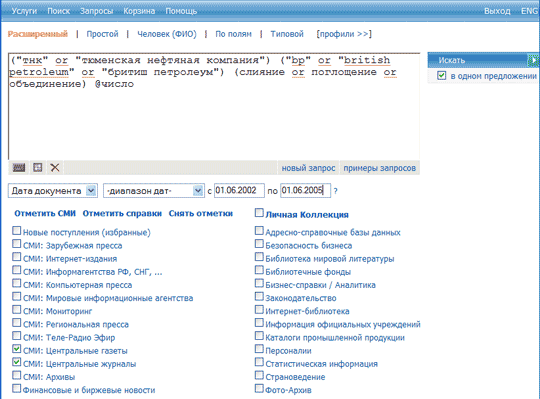
Следующая страница показывает все источники информации, в которых были найдены упоминания ключевых слов, указанных в запросе.
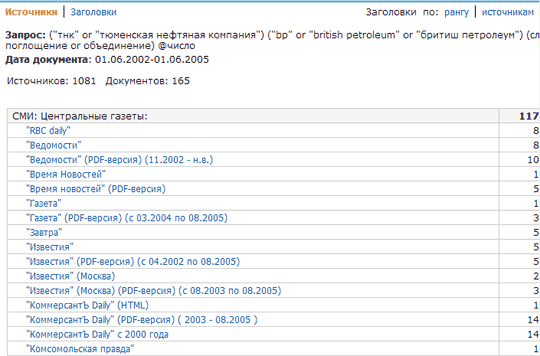
Шаг 4. Просмотр фрагментов публикаций
Для просмотра фрагментов найденных публикаций необходимо переключить страницу выдачи результатов запроса в режим заголовков, нажав на ссылку «Заголовки» в левом верхнем углу страницы.
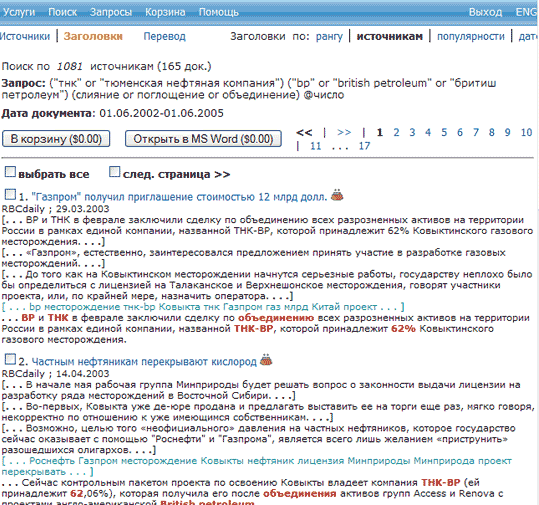
Для того, чтобы увидеть полный текст какого-либо документа, нажимаем на заголовок (название) этого документа.

Шаг 5. Создание отчёта
Для создания отчёта по найденным документам в «Артефакте» существует специальная опция «Корзина». Отправить документы в «Корзину» можно со страницы заголовков или при открытии полного текста. Со страницы заголовков – отмечаем выбранные документы слева от заголовка статьи или нажимаем на «Выбрать всё», после чего нажимаем на кнопку «В корзину». Для отправки документа в «Корзину» из открытого полного текста необходимо нажать на символ [![]() ] на верхней функциональной панели.
] на верхней функциональной панели.
Для создания отчёта – единого файла с оглавлением, нужно в «Корзине» проставить «галочки» слева от названий нужных документов и нажать на кнопку «Создать отчёт».
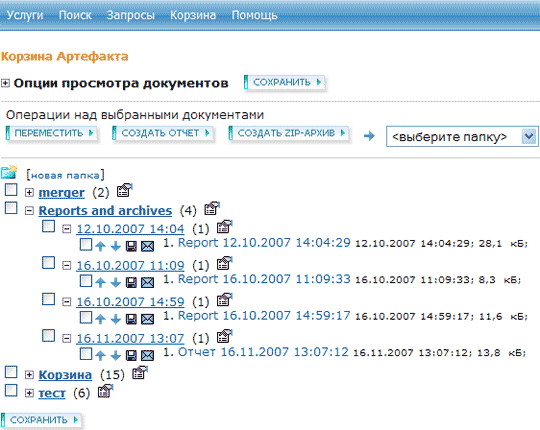
Все отчеты сохраняются в папке "Отчеты и архивы" или “Reports and archives”:

Нажмите на название вашего отчета и Вы увидите все сохраненные Вами документы в одном файле.
